PPT给文件加编号的操作流程
时间:2022-10-26 14:12
使用PPT的过程里,想给文件加编号,却不了解相关的操作步骤,其实非常简单的,有需要的小伙伴们一起学习一下关于PPT给文件加编号的操作方法吧!
PPT给文件加编号的操作流程

首先我们打开PPT文件,查看PPT的页数。
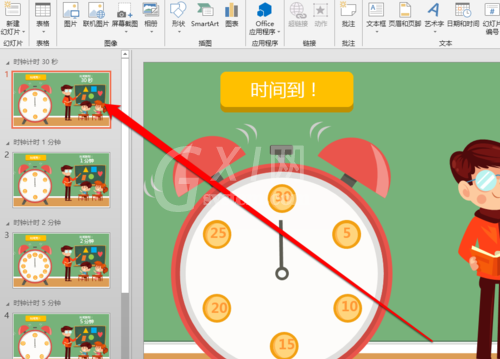
然后从PPT的工具栏中,点击插入的按钮。
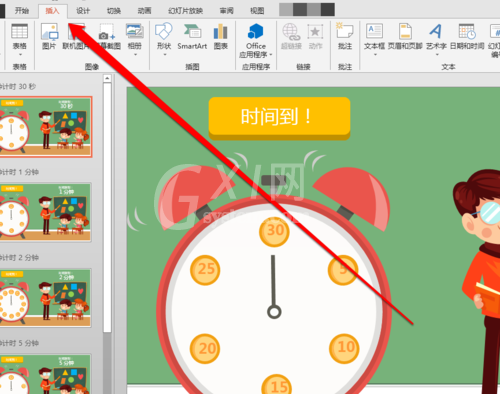
从插入工具中,点击编号的按钮。
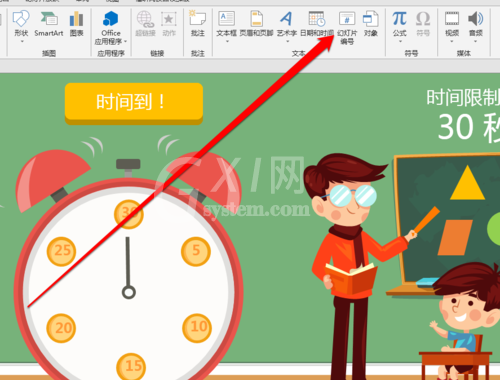
点击编号的按钮后,进入编号的页面。
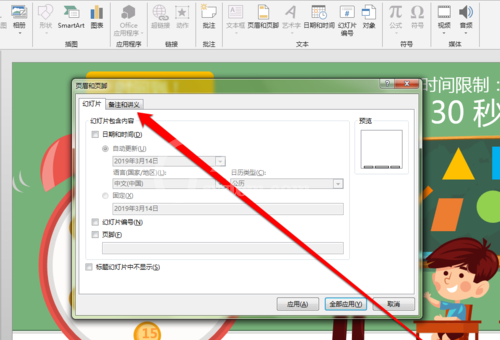
在编号的页面,我们点击幻灯片编号的按钮。
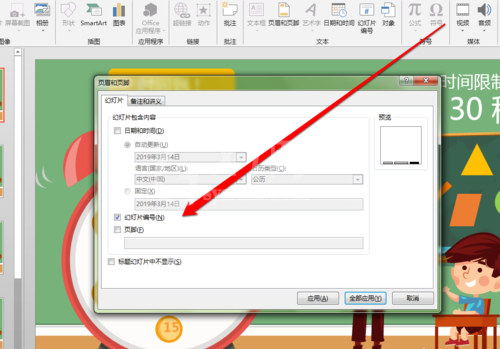
点击幻灯片编号后,点击全部应用的按钮。
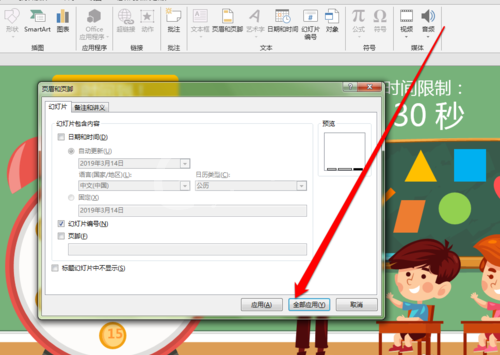
这时我们返回第一页,查看发现有了一个编号1.

再去最后一页查看,已经有了尾页的编号。
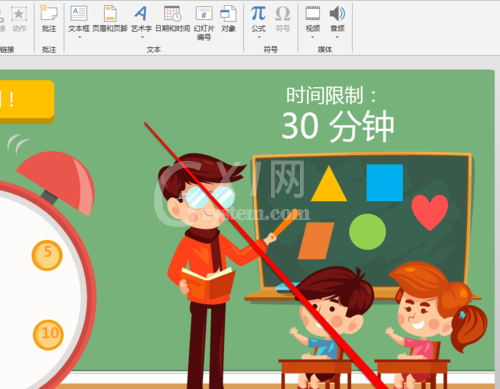
上面就是小编为大家带来的PPT给文件加编号的操作流程,一起来学习学习吧。相信是可以帮助到一些新用户的。



























